2023-08-09 09:22
如何卸载win10系统下蓝牙驱动_卸载win10系统下蓝牙驱动的方法
最近很多使用win10系统的小伙伴发现,设置蓝牙和其他设备中蓝牙开关不见了,之前在蓝牙和其他设备一句下面是有蓝牙开启开关的,现在不见。其实win10系统的小bug一直比较多,不是什么大问题,今天带来了解决方法,一起来看看吧。
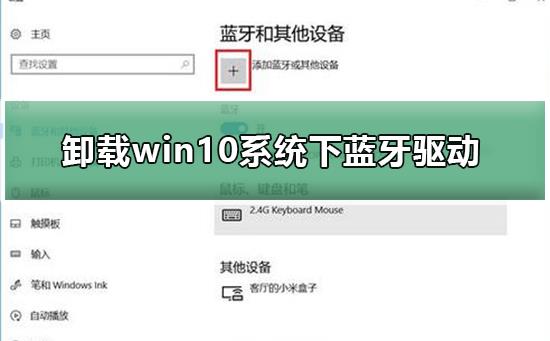
1、在桌面上我的电脑的图标上点击鼠标右键,选择管理。点击管理后;
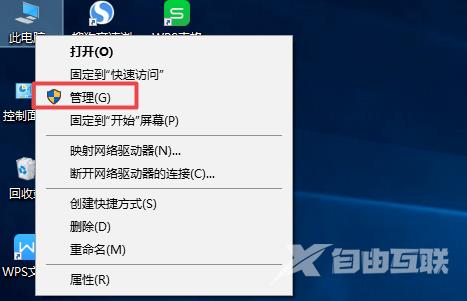
2、会弹出计算机管理的窗口,点击设备管理器,在右侧会看到设备的列表信息;
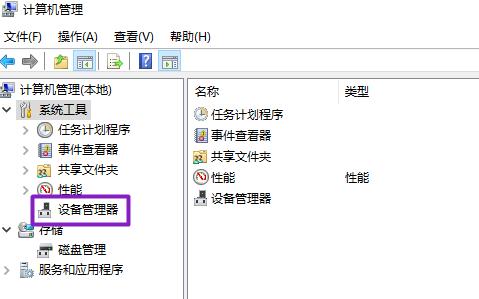
3、我们找到蓝牙选项,点击蓝牙前边的箭头(XP系统是点击蓝牙前的加号)可以看详细的设备描述;
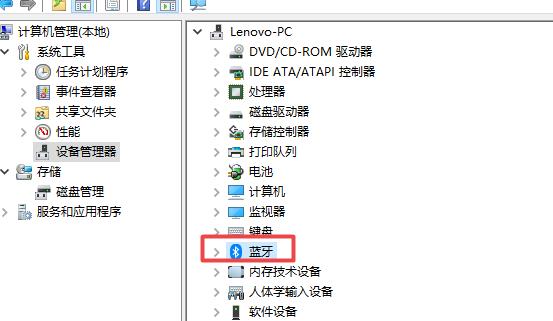
4、在蓝牙设备上,点击鼠标右键,选择卸载;卸载时若弹出确认设备卸载对话框,需要勾选删除此设备的驱动程序软件;
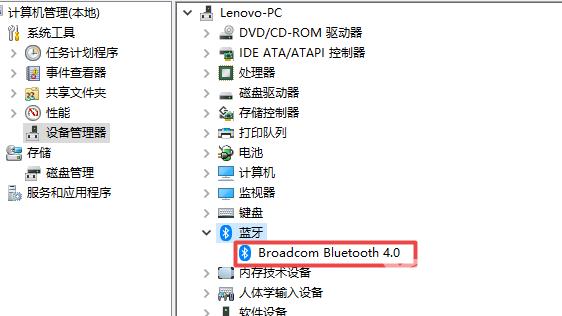
5、等待进度条走完,确定蓝牙驱动卸载完毕。
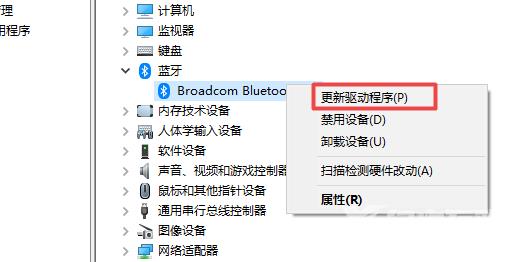
win10蓝牙添加设备无法连接怎么办
win10蓝牙怎么开快捷键
阅读本文的人还阅读:
win10蓝牙鼠标连接不上_win10蓝牙鼠标无法连接解决教程